Advanced SystemCare v3 - údržba i optimalizace pod jednou střechou
Sponzorované odkazy
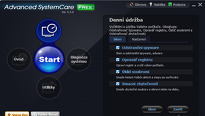
Dnes mám tu čest představit program Advanced SystemCare (ASC) v3, který podle oficiálních stránek výrobce slibuje kvalitní a profesionální údržbu systému Windows. Jak moc se však liší slova výrobce na rozdíl od slov spokojeného/nespokojeného uživatele, to si můžeme přečíst zde, v tomto článku.
ASC a jeho původ
Advanced SystemCare pochází z programátorské továrny společnosti IObit.Com, jejíž vznik se počítá od roku 2004, kdy byla založena dvěma mladými a kreativními programátory. A hned v následujícím roce slavila obrovský úspěch s programem Advanced WindowsCare v1, nebo-li s předchůdcem programu ASC. Díky tomu se společnost IObit.Com stala jednou z nejvíce rostoucích a nejpopulárnějších společností ve světě internetu a software.
Do současné doby se program Advanced WindowsCare verze 1 (v1) změnil na Advanced SystemCare verzi čítající pořadové číslo 3 (v3) a má na internetu i u svých uživatelů vybudované pevné místo. Podle portálu Download.com čítá ASC verze FREE více než 250 tisíc stažení týdně!
Zdarma nebo placený?
Jak jsem již v poslední větě naznačil, ASC se dělí na verzi neplacenou a placenou, tj. FREE a PRO. Jaký je však mezi nimi rozdíl a jaká distribuce bude vyhovovat právě Vám? To záleží na požadavcích, nárocích. Já použiji na ukázku verzi FREE, která je zdarma dostupná a obsahuje omezení např. hloubkové analýzy či automatické aktualizace. Pro běžného i nadstandartního uživatele jsou však veškeré funkce bezplané free verze naprosto dostačující!

Instalace Advanced SystemCare
K úplné instalaci je potřeba instalační balíček, který si můžete stáhnout z odkazu na konci tohoto článku, a připojení k síti internetu pro získání všech dostupných funkcí/možností, které aplikace nabízí.
Instalační balíček obsahuje cca 7 MB dat a nenese si s sebou žádnou obtížnou instalaci. Stáhneme, spustíme, potvrdíme tlačítkem „další“ a za pár okamžiků je hotovo. ASC je ve vašem PC úspěšně nainstalován.
 instalace
instalaceBěhem prvního spuštění ještě budete vyzvání k vložení licenčního klíče (pokud máte zakoupenu verzi PRO). My se však budeme věnovat verzi FREE, takže můžeme pokračovat bez tohoto klíče.
 nastavení licence
nastavení licenceIhned po instalaci můžeme být ještě vyzváni k zvolení barevného profilu aplikace, černý nebo bíly. Zde doporučuji zvolit černý profil, protože bílý profil činí větší zátež na oči a navíc zde jsou veškerá písmena i znaky lépe vidět. Ale volba je samozřejmě na vás. Pokud vám nevyhovuje, můžete barevný profil změnit v sekci „Nabídka“ stejně jako anglický jazyk na český, nezapne-li se automaticky.
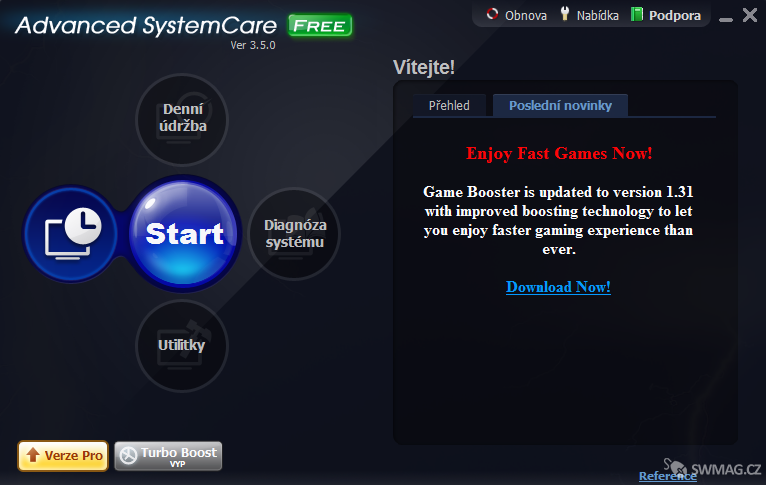 černý profil ASC
černý profil ASCNastavení českého jazyka
Pokud se vám ASC spustil automaticky viditelně v našem mateřském jazyce, můžete tento odstavec přeskočit. Pokud však ne, tato pasáž je určena právě vám.
Do nastavení jazyka se dostanete, stejně jako do nastavení celého programu, tlačítkem Options v pravém horním rohu. Po jeho stisknutí se objeví tabulka s možnostmi nastavení a zde jednoduchým kliknutím otevřeme záložku User Interface. Zde již stačí změnit jazyk Language ,a Czech a potvrdit. ASC vás přivítá v českém jazyce.
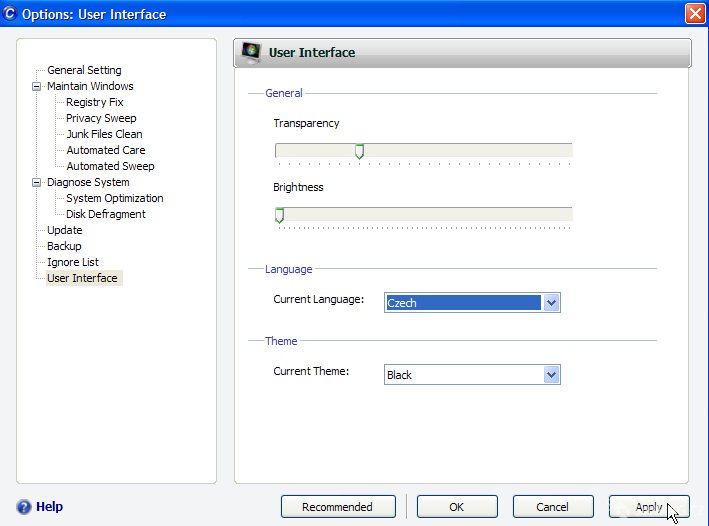 nastavení češtiny
nastavení češtinyÚdržba a optimalizace: pracujeme s programem
Hlavní činnosti a funkce programu bych rozdělil do tří sekcí: Denní údržba, Diagnóza systému a Utilitky. Prostřední velké tlačítko *START** jen spouští Denní údržbu.
Nyní si podrobněji vypíšeme jednotlivé sekce:
- Denní údržba – obsahuje funkce Odstranění spyware, Opravář registru, Úklid soukromí, a Smazat zbytečnosti.
Denní údržba je bezpochyby nejdůležitější funkcí programu ASC,
protože se postará o celkovou údržbu a vyčištění PC. 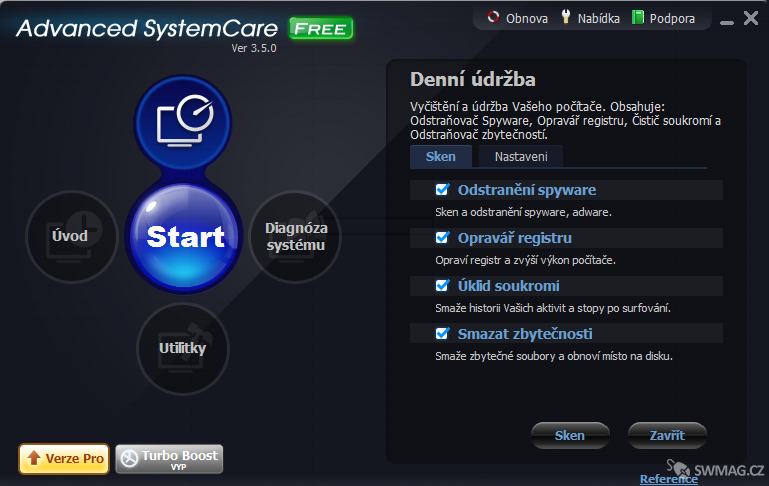
- Diagnóza systému – obsahuje funkce Optimalizace systému, Bezpečí a ochrana, Defragmentace, a Analyzér bezpečnosti.
Diagnóza systému se řadí dle priority a důležitosti hned za Denní údržbu. Blíže snad není třeba nic uvádět.
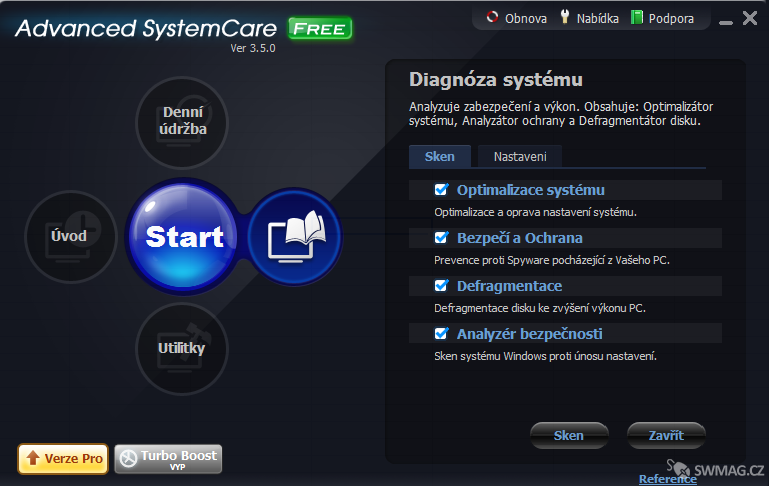 diagnóza systému
diagnóza systému- Utilitky – třetí a poslední sekce obsahuje další tři podskupiny Seřízení, Bezpečnost a Nástroje správce.
Každá tato podskupina obsahuje významné funkce, které jsou menšího rázu, než obsahovaly předchozí dvě sekce, ale obsahují také důležité prvky, mezi které patří např. Asistent bezpečnosti IE, Internet Booster, Defragmentátor registrů, Správa spouštění, Centrum obnovy, Advanced uninstaller atd. Některé z těchto aplikací však nejsou nainstalované a proto vás ASC navede přímo na stránku, kde je možné jejich stažení a zakomponování do aplikace zdarma.
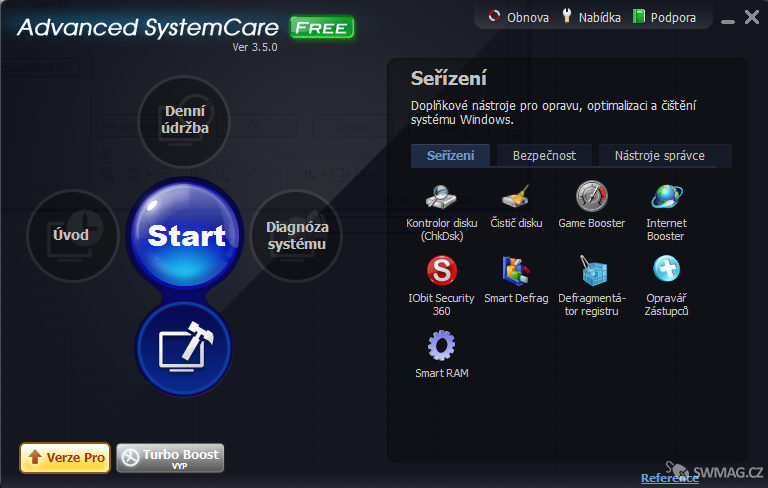 utilitky
utilitkyCo říci na závěr?
Co říci na závěr? Že se nám programátorský počin** Advanced SystemCare** předvedl ve velice dobrém rozmaru a to mám na mysli jeho funkčnost a možnosti, které nám dává. Je to skutečně takový „balíček pod jednou střechou“, neboť obsahuje antispyware, defragmentátor, odinstalér, správce procesů, automatické vypínání PC, či spravce pamětí. Já za sebe mohu mluvit, že jsem s Advanced SystemCare spokojen, protože mi skutečně umožňuje přístup k potřebným systémovým utilitám na jednom místě a i bez placené PRO verze má vysokou účinnost údržby a optimalizace celého systému Windows.
Moje hodnocení = 85 %
Výhody:
- vše "pod jednou střechou"
- český jazyk
- jednoduchá obsluha
- efektivnost
Nevýhody:
- koupě PRO verze
- ve FREE verzi nemožnost automatické aktualizace
Článek Advanced SystemCare v3 - údržba i optimalizace pod jednou střechou byl publikován 28. února 2010 v 06.00 v rubrice Programy. Autorem článku je Vojtěch Král. Pro diskusi slouží komentáře (6).
Podobné články
- TuneUp Utilities 2008 24.02.2008 23.00
- Glary Utilities - Rychlá a moderní správa počítače 14.11.2010 00.00
- TuneUp Utilities 2014 - Komplexní optimalizace počítače 01.08.2014 05.00
- TuneUp Utilities 2012 – Kompletní sada pro údržbu počítače 03.09.2012 05.00
- Argente Utilities - Komplexní sada pro údržu počítače 07.07.2014 05.00
Top 10
- Překladače vět - výběr nejlepších freeware překladačů
- Nejlepší online překladače vět a textů na internetu
- Kontrola pravopisu - Jak účinně opravovat texty?
- Prožijte léto s pánskými botami z Robelshoes
- Karaoke - Texty písní ke stažení zdarma
- MP3s.Nadruhou.net
- Těžba kryptoměn je šikovný způsob, jak si vydělat zajímavé peníze
- Internetová stránka Navratdoreality.cz
- Držte krok s dobou: Jaké (ne)výhody přináší digitalizace dokumentů?
- Vybavte se na zimu s obuví Robel
Tagy
navradoreality překladač, translator převod Komunismus idos spolužáci, komunikace karaoke Google music pravopis
Doporučujeme
Máte tiskárnu? Ať již jste firma či spotřebitel, vyzkoušejte naše tonery ve slevě. Tonery a náplně do tiskáren HP máme za bezkonkurenční ceny.
